
Очень часто учителю приходится использовать на занятии совершенно разнохарактерные мультимедийные ресурсы. И поэтому очень важно организовать максимально комфортную и эффективную навигацию.
Предлагаю рассмотреть два варианта быстрого создания интерактивного меню, для работы с такими ресурсами, своеобразной виртуальной «стены», которую можно дополнять, оперативно вносить определённые коррективы.
Создание «стены» с помощью инструментов PowerPoint.
Абсолютное большинство учителей по-прежнему используют это офисное приложение. Надеюсь, на страницах Дидактора читатели убедились в его возможностях по созданию инструментов интерактивности.
Итак, начинаем создавать интерактивную «стену».
1. Открываем пустой слайд PowerPoint.
2. Сворачиваем окно приложения, чтобы получить доступ к другим файлам.
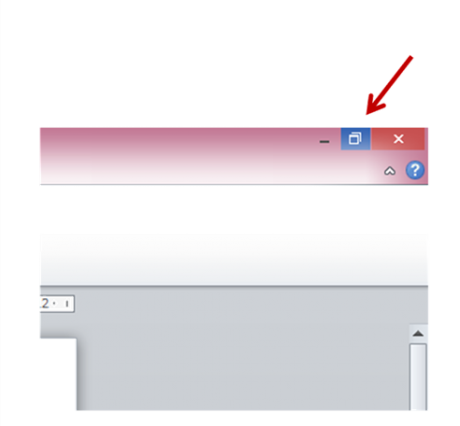
3. Перетягиваем на слайд необходимые нам файлы: текстовые, презентации, видеофрагменты, таблицы Excel, в формате PDF и пр.
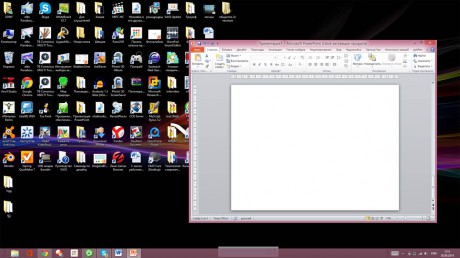
В итоге получаем примерно такое:
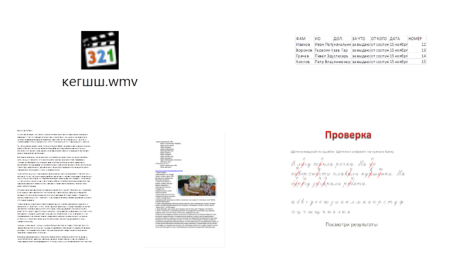
3. Настраиваем быстрый запуск этих разнородных ресурсов.
В этих целях выделяем поочередно каждый из объектов. В главном меню Вставка выбираем Действие и активируем эти объекты.
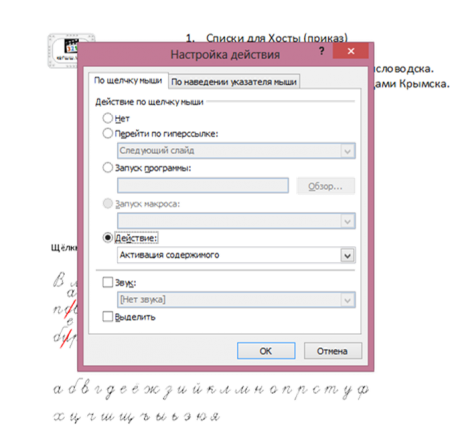
ВСЁ! Наша интерактивная стена готова. Запускаем демонстрацию презентации и открываем перетянутые ресурсы в любом порядке. Это очень удобно при работе на интерактивной доске.
Создание интерактивной стены с помощью облачного сервиса Padlet
Это сравнительно недавно появившееся приложение уже приобрело много поклонников.

Padlet — это многофункциональный и интуитивно понятный сервис, в котором можно хранить файлы, не только рационально проводить свое занятие, но и организовать совместную работу с учащимися, студентами.
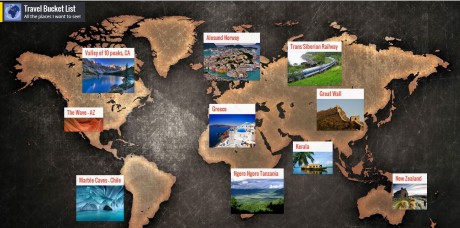
Сервис абсолютно бесплатен. Количество создаваемых страниц не ограничено.
Вот как Padlet работает:
Как видим, достаточно дважды щёлкнуть в любое пустое место «стены» и разместить необходимый файл, гиперссылку на любой ресурс.
Созданные проекты можно сохранять, ограничить при желании доступ.
Презентации мгновенно конвертируются для показа в режиме онлайн. Правда, хочу предупредить, что такой инструмент интерактивности, как триггеры, в данном режиме не работает.
Но это тоже поправимо, если мы конвертируем такую разработку во флэш-объект и разместим на виртуальной стене.
СУПЕР. Просто, а какой эффект!!!! Спасибо!!!
Я тоже работаю с сервисом Padlet . Мне нравится, можно использовать на уроке и во внеклассной деятельности. Например, такая работа http://ru.padlet.com/cutuzova_irina2/vbw33ur2zge7
Но количество теперь ограничено.
Спасибо за очень дельный совет. Всё гениальное просто.
Здравствуйте! Подскажите почему у меня в окне Настройка действия, раздел «действие» -не активен. Поэтому активировать объект не получается. Оффис 2003.
Для того, чтобы команда «Действие» была активной необходимо сначала выделить объект. Если Вы это сделали, то сообщите, пожалуйста, что именно у Вас является объектом.